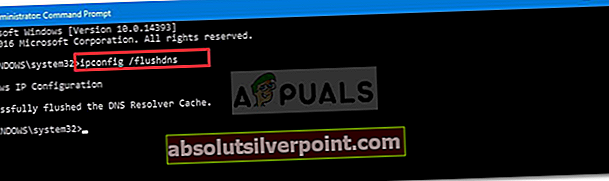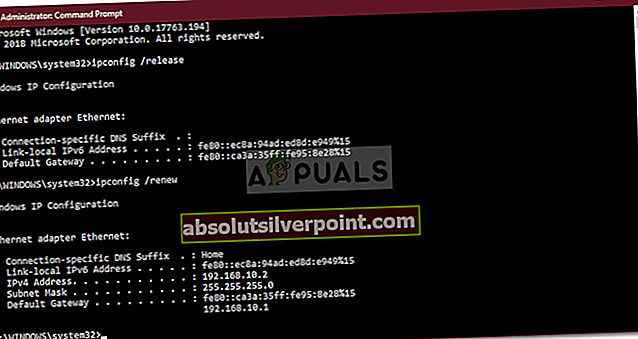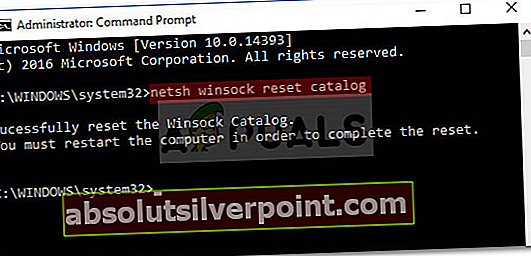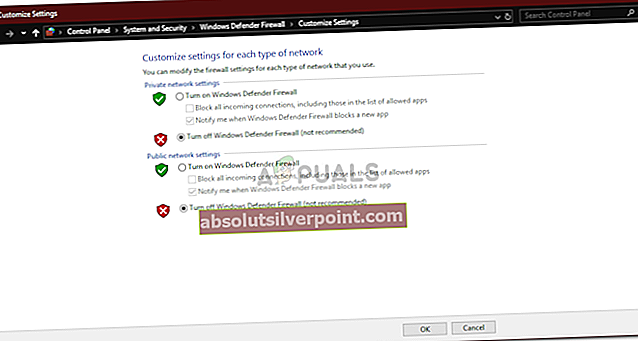Jei gausiteNuotolinis ryšys nebuvo užmegztas, nes nepavyko išspręsti nuotolinės prieigos serverio pavadinimoPrisijungimo prie VPN klaidos pranešimas gali būti dėl VPN serverio problemos arba su kompiuterio ryšiu. Dar „Windows 7“ laikais šiai klaidai buvo suteiktas specialus klaidos kodas, kuris buvo 868, tačiau „Windows 10“ klaidos kodas buvo pašalintas.

Šiais laikais VPN yra naudojami beveik visur, ir kai kurie iš mūsų juos naudoja kaip pagrindinį ryšį. Tačiau jei jus užklumpa tokios su VPN susijusios klaidos, viskas gali būti tikrai apmaudu. Nepaisant to, jums nebereikia jaudintis, nes šis straipsnis padės jums išsiaiškinti galimus sprendimus, kuriuos galite įgyvendinti.
Kas sukelia „nuotolinį ryšį nebuvo sukurta, nes nepavyko išspręsti nuotolinės prieigos serverio pavadinimo“ klaidos „Windows 10“?
Na, nėra daug veiksnių, kurie gali sukelti problemą, tačiau, kai tik tai kyla, dažniausiai tai lemia šios priežastys:
- VPN serveris: Kai kuriais atvejais klaida gali kilti dėl serverio problemos, susijusios su tinklu, prie kurio bandote prisijungti.
- Sistemos ryšys: Kita klaidos priežastis gali būti jūsų sistemos tinklo jungtys. Kartais tai gali būti dėl jūsų DNS talpyklos ir pan.
- Trečiosios šalies antivirusinė programa: Trečiosios šalies antivirusinė programa, kurią įdiegėte sistemoje, taip pat gali sukelti klaidą. Antivirusinė programa gali nustatyti apribojimus, dėl kurių atsirado klaida.
Galite išskirti problemą vadovaudamiesi toliau pateiktais sprendimais. Mes raginame jus laikytis jų ta pačia tvarka, kaip nurodyta žemiau, kad galėtumėte greitai išspręsti.
1 sprendimas: DNS praplovimas ir „Winsock“ nustatymas iš naujo
Kaip jau minėjome aukščiau, klaida kartais gali atsirasti dėl jūsų DNS talpyklos. Be to, jūsų tinklo jungtys taip pat gali atlikti svarbų vaidmenį kuriant klaidą. Taigi, norėdami apeiti problemą, turėsite išvalyti DNS talpyklą ir iš naujo nustatyti „Winsock“. Štai kaip tai padaryti:
- Paspauskite „Windows“ raktas + X ir pasirinkite Komandinė eilutė (administratorius) iš sąrašo, kad atidarytumėte padidintą komandų eilutę.
- Atsidarius komandų eilutei, įveskite šią komandą:
ipconfig / flushdns
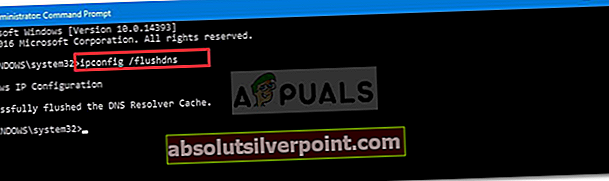
ipconfig / registerdns
- Vėliau įveskite šias komandas:
/ paleisti ipconfig / atnaujinti
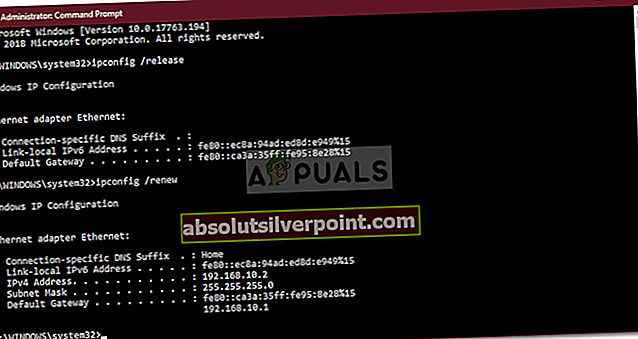
- Tada, norėdami iš naujo nustatyti „Winsock“, įveskite šią komandą ir paspauskite Enter:
„Netsh winsock“ atstatymas
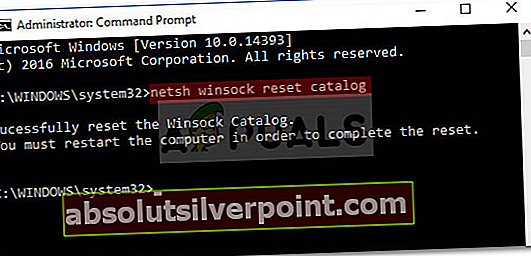
- Iš naujo paleiskite sistemą ir patikrinkite, ar ji išsprendžia problemą.
2 sprendimas: išjunkite trečiųjų šalių antivirusinę programą
Taip pat galite pabandyti išspręsti šią problemą išjungdami trečiųjų šalių antivirusinę programą. Įdiegę antivirusai nustato tam tikrus jūsų sistemos veiklos apribojimus, įskaitant tinklo ryšius. Todėl, norėdami pašalinti galimybę, kad trečiosios šalies antivirusinė programa gali sukelti problemą, turėsite ją išjungti. Išjungę bandykite dar kartą prisijungti prie savo VPN.

3 sprendimas: išjunkite „Windows Defender“ užkardą
„Windows Defender“ užkarda yra atsakinga už gaunamų ir siunčiamų ryšio užklausų valdymą. Kai kuriais atvejais negalite prisijungti prie savo VPN, nes „Windows Defender“ užkarda blokuoja užklausą. Tokiu atveju turėsite kurį laiką jį išjungti ir pamatyti, ar tai išsprendžia problemą. Norėdami išjungti „Windows“ ugniasienę, atlikite šiuos veiksmus:
- Eikite į Pradžios meniu ir atidarykite Kontrolės skydelis.
- Nustatyti Žiūrėti į Didelės piktogramos ir tada spustelėkite „Windows Defender“ užkarda.
- Kairėje pusėje spustelėkite „Įjunkite arba išjunkite „Windows Defender“ užkardą’.
- Įsitikinkite, kadIšjunkite „Windows Defender“ užkardąNustatoma abiejuose nustatymuose, tada spustelėkite Gerai.
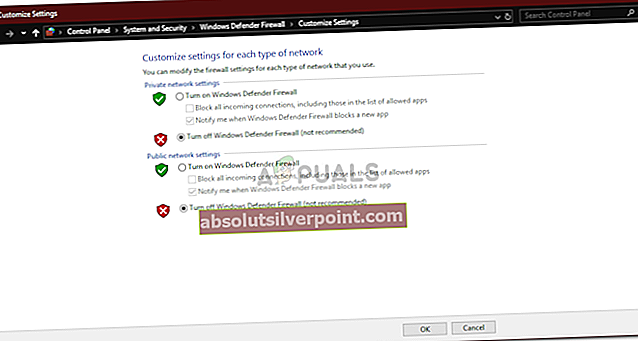
- Patikrinkite, ar tai išsprendžia problemą.
Jei tai vis tiek neišsprendžia jūsų problemos, turėsite susisiekti su savo VPN teikėju ir ten pateikti savo užklausas.